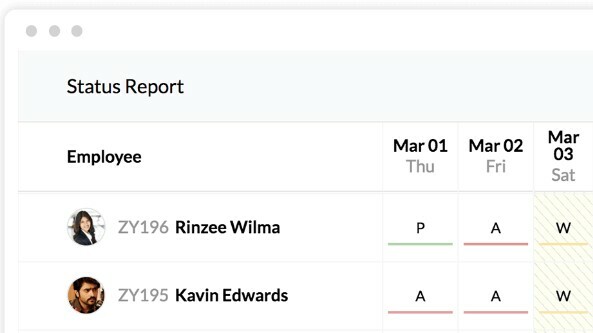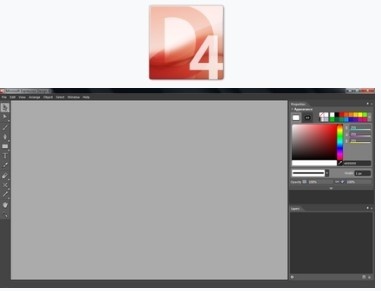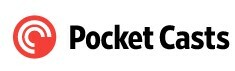Menu kontekstowe lub menu prawego przycisku to pomocna funkcja w systemie Windows zapewniająca szybki i łatwy dostęp do aplikacji. Na przykład chcesz usunąć aplikację, po prostu kliknij ją prawym przyciskiem myszy, znajdź opcję „Usuń”, kliknij ją i gotowe. To takie proste. Możesz także znaleźć inne funkcje skrótów, takie jak „Otwórz”, „Wytnij”, „Kopiuj”, „Zmień nazwę”, „Właściwości” i inne. Istnieje jednak wiele aplikacji, które mogą mieć dostęp do tego menu i które mogą prowadzić do wypełnienia go wieloma niechcianymi opcjami.
Chociaż oprogramowanie antywirusowe może go używać do skanowania w poszukiwaniu wirusów (co jest przydatne), wkrótce może stać się centrum niechcianych programów. Niektóre programy mają tendencję do przymusowego instalowania się w tym menu i tworzenia bałaganu. Możesz być również zaskoczony, gdy znajdziesz w menu niektóre programy, nawet po ich odinstalowaniu. Jeśli nie chcesz mieć zaśmieconego menu kontekstowego z niechcianymi opcjami, oto kilka edytorów menu kontekstowych innych firm, których możesz użyć do tymczasowego ich usunięcia lub wyłączenia.
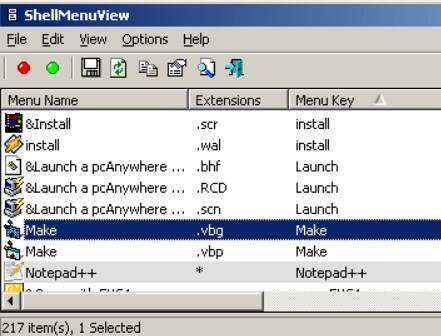
Jest to kompaktowe narzędzie, w którym można znaleźć listę statycznych elementów menu, które pojawiają się w menu prawym przyciskiem myszy, gdy klikasz prawym przyciskiem myszy dowolną aplikację systemu Windows. ShellMenuView umożliwia nam wyłączanie/włączanie dowolnych elementów menu kontekstowego. Jest to szczególnie przydatne dla tych, którzy chcą wyłączyć niechciane pozycje menu.
Funkcje:
- Nie trzeba go instalować ani nie są wymagane żadne dodatkowe biblioteki DLL.
- Aby go uruchomić, po prostu skopiuj plik wykonywalny do dowolnego żądanego folderu i uruchom.
- Dodaj klucz "LegacyDisable" do preferowanej opcji menu w Rejestrze, aby aktywować funkcję "Wyłącz".
- Opcja przeglądania listy pozycji menu w głównym oknie oprogramowania, z której można wybrać jedną lub więcej pozycji do wyłączenia/włączenia.
- Umożliwia ustawienie lub usunięcie rozszerzonej funkcji opcji menu.
Program jest kompatybilny ze wszystkimi głównymi wersjami systemu Windows (XP, 2000, UtilityServer 2003/2008 oraz Windows 7 i nowsze).
Cena: Freeware.
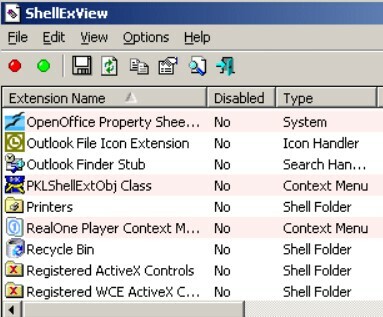
Rozszerzenia powłoki to coś, co jest już zainstalowane w twoim systemie i możesz uzyskać dostęp do szczegółów tych rozszerzeń za pomocą aplikacji ShellExView. Zasadniczo rozszerzenia rozszerzają możliwości systemu operacyjnego Windows.
Funkcje:
- Posiada prosty i przejrzysty interfejs.
- Pozwala wyłączyć określone wpisy menu prawego przycisku myszy, chroniąc w ten sposób komputer przed awariami.
- Automatycznie uruchamia skanowanie systemu podczas uruchamiania i generuje widok wszystkich rozszerzeń powłoki, wraz z inne ważne szczegóły, takie jak nazwa produktu, firma, rozszerzenia plików, nazwa pliku, wersja, typ, opis i jeszcze.
- Uzyskaj dostęp do większej liczby opcji sterowania, na przykład kliknij prawym przyciskiem myszy dowolny element menu, wybierz dowolny dostępny narzędzia, w tym włączanie/wyłączanie wybranych wpisów, uruchamianie wyszukiwania Google, zapisywanie/kopiowanie wybranych wpisów oraz jeszcze.
- Pokazuje dokładne szczegóły w oknie głównym i oknie „Właściwość” na ulepszonym ekranie.
- Nie trzeba go instalować.
Działa przy minimalnych zasobach komputera i działa idealnie ze wszystkimi wersjami systemu Windows.
Cena: za darmo
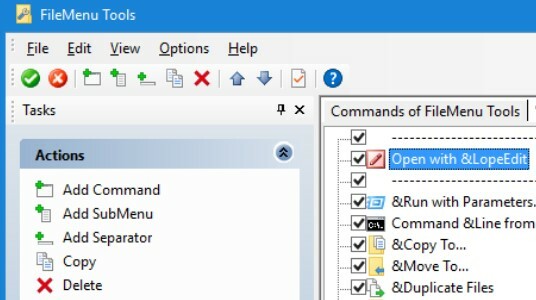
Dostosowywanie menu kontekstowego staje się łatwiejsze dzięki narzędziom FileMenu. Ten łatwy w użyciu program może być używany nawet przez użytkowników bez wcześniejszego doświadczenia.
Funkcje:
- Łatwa w instalacji i konfiguracji aplikacja ma prosty interfejs.
- Interfejs oparty jest na zwykłym oknie z responsywnym układem.
- Pozwala organizować elementy w poleceniach menu prawym przyciskiem myszy, menu „Wyślij do” i poleceniach innych aplikacji.
- Możesz także wstawiać polecenia, podmenu, separatory, a także usuwać pozycje z listy.
- Opcja resetowania ogólnych właściwości, takich jak ikony, tekst menu, argumenty, dyski, foldery, rozszerzenia plików i inne.
- Możliwość eksportu ustawień do plików INI lub REG.
Co więcej, wykorzystuje minimalną ilość miejsca na procesorze i pamięć systemową, działa z dobrym czasem odpowiedzi i obsługuje dwa języki interfejsu.
Cena: dostępne bezpłatne demo; wersja pro zaczyna się od 11 USD.
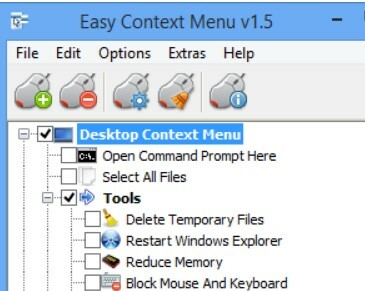
Jeśli szukasz edytora menu kontekstowego, który jest lekki dla twojego systemu, a jednocześnie wydajny, łatwe menu kontekstowe może być odpowiedzią. Ten lekki program został specjalnie zaprojektowany do dodawania wpisów do menu kontekstowego systemu, a także do plików i folderów.
Funkcje:
- Łatwy w użyciu program, który wykonuje określone zadania bez użycia skrótów klawiaturowych.
- Pozwala na łatwy dostęp do często używanych aplikacji Windows.
- Możliwość zapisania programu na dyskach flash USB i innych urządzeniach przenośnych.
- Oferuje swobodę szybkiego wybierania elementów, które chcesz dodać lub usunąć w menu prawym przyciskiem myszy.
- Możesz także włączyć wszystkie wpisy w menu kontekstowym dla pełnej kategorii.
- Obsługuje szeroką gamę skrótów do menu kontekstowego, takich jak „Wybierz wszystkie pliki”, „Usuń pliki tymczasowe” „Zablokuj mysz i klawiaturę”, „Edytor rejestru”, „Menedżer urządzeń”, „Zablokuj użytkownika”, „Zmniejsz pamięć”, „Mój komputer” itd. na.
- Umożliwia zaawansowanym użytkownikom modyfikowanie różnych aspektów opcji menu prawego przycisku myszy, takich jak ikona, tytuł, parametr itp.
- Narzędzie do czyszczenia kontekstu pomaga usunąć niechciane stare wpisy.
Łatwe menu kontekstowe jest znane z szybkiego działania w zakresie szybkiego dostosowywania wpisów menu kontekstowego i pomijania wszelkich błędów.
Cena: Freeware.
MenuMaid ułatwia życie, oferując pomoc w usuwaniu niechcianych wpisów z menu kontekstowego Eksploratora Windows i Internet Explorera. Jest to łatwe w obsłudze i responsywne narzędzie, które automatycznie generuje widok wszystkich wpisów znalezionych w systemie Windows i Internet Explorerze.
Funkcje:
- Posiada prosty i przejrzysty interfejs, z którego możesz dodawać/usuwać wpisy menu za pomocą kilku kliknięć.
- Internet Explorer posiada menu kontekstowe z pojedynczym kliknięciem prawym przyciskiem myszy, podczas gdy elementy Eksploratora Windows są zorganizowane w grupę i podzielone na różne kategorie, aby ułatwić ich wyszukiwanie, takie jak dyski, katalogi, pozycje menu i menu lornetka składana.
- Możliwość wybrania elementów do usunięcia, wyszukania wszystkich plików z listy lub ręcznego usunięcia wybranych wpisów.
- Łatwiejsze w użyciu nawet dla użytkowników amatorów.
Ogólnie rzecz biorąc, program wykonuje zadanie szybko i bez błędów. Jako bonus wykorzystuje minimalne zasoby systemowe, poprawiając w ten sposób wydajność.
Cena: Freeware.
Zapisz menu kontekstowe systemu przed zadławieniem się bezużytecznymi wpisami za pomocą ContextEdit. Ta prosta i użyteczna aplikacja umożliwia bezproblemowe dodawanie wpisów do menu kontekstowego dla każdego rozszerzenia.
Funkcje:
- Posiada prosty i przejrzysty interfejs.
- Pozwala dodawać/usuwać nowe elementy za pomocą kilku kliknięć.
- Umożliwia przeglądanie istniejących skojarzeń plików i sprawdzanie poleceń powłoki wraz z programami obsługi w tym samym oknie.
- Łatwe do dostosowania polecenia.
- Umożliwia pracę zarówno z typami plików, jak i rozszerzeniami.
Jest to jeden z najbardziej zaawansowanych edytorów menu kontekstowych w kategorii, który oferuje możliwość modyfikacji nawet najbardziej wrażliwych sekcji.
Cena: Freeware.
Tuner menu kontekstowego to kolejne świetne narzędzie do menu prawego przycisku myszy, które umożliwia łatwą edycję menu. W przeciwieństwie do wielu innych podobnych programów z tej kategorii, darmowy program umożliwia dodanie jeszcze większej liczby elementów do menu kontekstowego.
Funkcje:
- Jest to przenośna aplikacja i nie trzeba jej instalować.
- Dostępna jest opcja wstawienia DOWOLNEGO polecenia wstążki do menu prawego przycisku myszy dowolnego pliku, folderu, pulpitu lub określonego typu pliku. Te polecenia mogą być również tymi, które nie są automatycznie dodawane do wstążki.
- Możliwość dodania dowolnego niestandardowego polecenia do menu prawego przycisku myszy dowolnego pliku, folderu, pulpitu lub do określonego typu pliku.
- Pozwala również dodać dodatkowe specyfikacje do pozycji menu, takie jak pozycja, separator, blokowanie menu kontekstowego z domyślnej pozycji oraz opcję dostosowania pozycji menu kontekstowego tak, aby była widoczna tylko wtedy, gdy klawisz SHIFT jest prasowany.
Tuner menu kontekstowego jest kompatybilny ze wszystkimi wersjami systemu Windows, takimi jak Windows 7, 8, 8.1 i 10.
Edytor menu kontekstowego to kolejne darmowe oprogramowanie The Windows Club, które na razie jest przeznaczone tylko dla Windows 7 i Vista. To bezpłatne oprogramowanie umożliwia dostosowanie go w taki sposób, aby dodawać lub usuwać pliki, skróty do aplikacji, adresy URL witryn internetowych do menu kontekstowego w folderze lub na pulpicie oraz polecenia Win32.
Funkcje:
- Możesz wyświetlić element menu tylko po naciśnięciu i przytrzymaniu klawisza SHIFT podczas kliknięcia prawym przyciskiem myszy przy użyciu funkcji "Rozszerzony".
- Pozwala usunąć dowolne pozycje menu bez odwiedzania rejestru. Wszystko, co musisz zrobić, to przejść do zakładki Usuń, kliknąć prawym przyciskiem myszy żądany wpis i kliknąć Usuń.
- Zawiera listę wszystkich dodanych elementów menu, które wyświetlają polecenie wraz z właściwością Extended.
- Oferuje widok wszystkich szczegółów systemu, a także wynik WinSAT w zakładce informacyjnej.
Jest kompatybilny z Windows 7 i Windows Vista w wersji x86 i x64. Co więcej, aby usunąć program, musisz usunąć plik wykonywalny. Musisz również utworzyć kopię zapasową lub punkt przywracania systemu dla ustawień rejestru przed jego dostosowaniem.
Cena: Freeware.
Kolejny świetny edytor menu kontekstowego autorstwa The Windows Club, Right-Click Extender to bezpłatne narzędzie, które umożliwia dodawanie kluczowych wpisów do menu prawego przycisku myszy w systemie.
Funkcje:
- Umożliwia dodawanie/usuwanie różnych dodatkowych wpisów w menu kontekstowym dysku, komputera, pliku, folderu lub pulpitu.
- Możesz dodać wiele wpisów do menu kontekstowego, na przykład panel sterowania, defragmentuj dysk, wiersz polecenia i inne.
- Tworzy również kopię zapasową rejestru HKEY_CLASSES_ROOT i HKEY_CURRENT_USER przy pierwszym uruchomieniu, z opcją przywrócenia.
- Posiada prosty i przejrzysty interfejs do pracy w czterech głównych kategoriach: plik/folder, pulpit, dyski i mój komputer.
- Oferuje opcję dołączania ikon obok dostępnych opcji menu.
- Możesz także dołączyć wpisy do ukrytego menu (wyświetl to, klikając "Shift + kliknięcie"), a także tworzy kopię zapasową tworzenia rejestru (zdefiniowaną przez użytkownika).
- Tworzy również punkt przywracania systemu przed wprowadzeniem jakichkolwiek modyfikacji.
- Swoboda opcjonalnego przywracania kopii zapasowej i przywracania zmian za pomocą punktu przywracania systemu.
Działa z Windows 7, a także z Windows 8 i Windows 10.
Cena: Freeware.
Chociaż CCleaner jest najbardziej znany z usuwania niepotrzebnych plików, przyspieszania procesu uruchamiania, naprawy rejestru lub bezpieczeństwa przeglądarki, może również usuwać skróty do niechcianych programów z menu kontekstowego. Jest to szczególnie dobre dla tych programów, które albo nie oferują możliwości usunięcia ich, albo po prostu potajemnie atakują.
Funkcje:
- Opcja Menu kontekstowe znajduje się w sekcji Narzędzia programu. Kliknij „Uruchamianie”, aby wyświetlić programy skonfigurowane do uruchamiania zaraz po uruchomieniu przeglądarki.
- Następnie możesz wybrać wpis/wpisy na karcie Menu kontekstowe, aby je wyłączyć/usunąć. Po wyłączeniu opcja będzie nadal dostępna do późniejszego użycia, jeśli zmienisz zdanie.
Zasadniczo oferuje bezpieczniejszy sposób na usunięcie wpisów niż zepsucie rejestru.
Cena: Możliwość bezpłatnego pobrania; Uaktualnienie dostępne za 12,49 USD
To 10 MB pobrane przez The Windows Club umożliwia dostosowanie różnych ustawień w systemach Windows 7 i Windows Vista, a nawet łatwe dostosowywanie i modyfikowanie systemu Windows 7.
Funkcje:
- Pozwala dostosować prawie wszystko, co jest związane z systemem Windows, takie jak menu kontekstowe, przycisk Start, Eksplorator Windows, pasek zadań itp.
- Prosty i przyjazny dla użytkownika, bez ręcznych hacków lub konieczności ręcznej edycji rejestru systemu Windows i plików systemowych systemu Windows.
- Zawiera ponad 70 funkcji z setkami funkcji podrzędnych.
- Informuje o wszelkich nowych aktualizacjach za pomocą zintegrowanej funkcji aktualizacji.
- Tworzy kopię zapasową wszystkich plików systemowych i ustawień rejestru zarządzanych przez sam program i nie wprowadza w nich żadnych zmian.
- Można go łatwo odinstalować z Panelu sterowania.
- Wyświetla dziennik błędów w celu łatwego przeglądania.
- Generuje punkt przywracania systemu, zanim będziesz mógł cokolwiek dostosować.
Program jest wielokrotnie testowany, aby upewnić się, że działa bezproblemowo między różnymi dostosowaniami. Minimalna wymagana przestrzeń dla tego programu to 28 MB i jest kompatybilna z Windows 7, 32-bitowym i 64-bitowym.
Cena: Freeware.
Wniosek
Jeśli Twoim celem jest uporządkowanie bałaganu, sprawienie, by wyglądało czysto i zwiększenie ogólnej wydajności, te edytory menu kontekstowego mogą być bardzo pomocne. Pozbądź się więc niechcianych funkcji z menu kontekstowego, korzystając z powyższych narzędzi i zachowaj porządek.